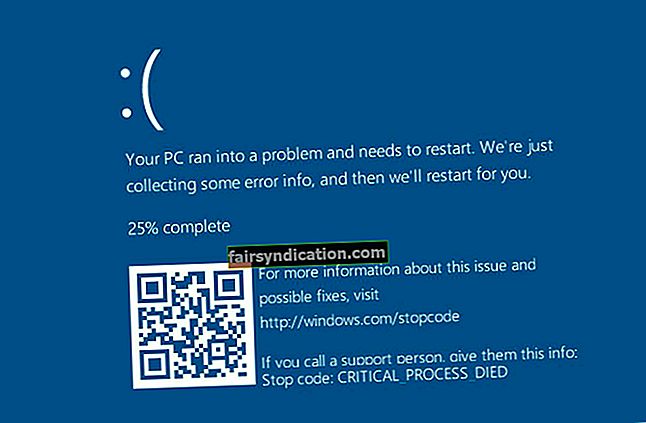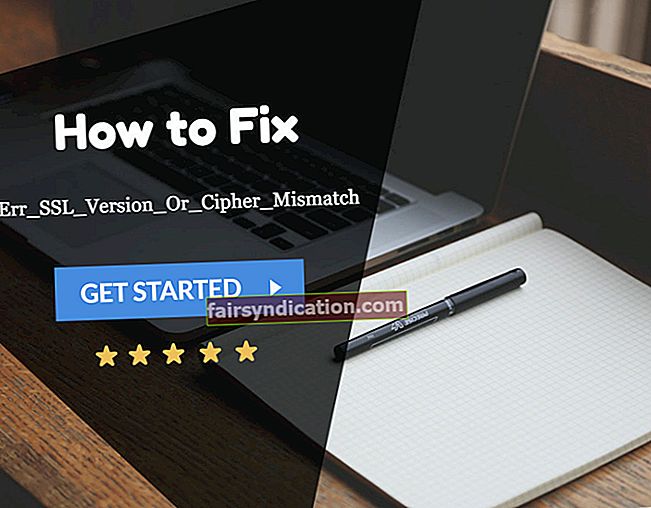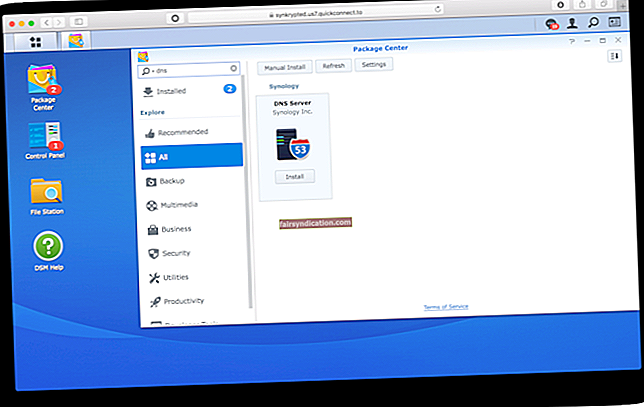Lielākā daļa Windows lietotāju zina, ka viņu datorā nepieciešama kāda veida drošības programmatūra. Lai gan daudzi cilvēki paļaujas ne tikai uz Windows Defender, joprojām ir daži, kas to izvēlas izmantot. Galu galā Microsoft ir padarījis jaunākās šīs programmas versijas drošākas nekā vecākās.
Operētājsistēmās Windows XP, Windows 7 un Windows Vista Defender vienīgā funkcija bija būt anti-spyware rīkam. Tomēr, kad Microsoft to padarīja par neatņemamu Windows 8 un Windows 10 sastāvdaļu, rīks kļuva par pilnīgu pretvīrusu programmu. Joprojām ir strīdīgs jautājums, vai Windows Defender viens pats var nodrošināt adekvātu operētājsistēmas aizsardzību. Šķiet, ka daudzi no Microsoft kopienas locekļiem uzskata, ka tā ir pietiekami uzticama. Saskaņā ar AV-TEST atsauksmēm Windows Defender spēj atbrīvoties no aptuveni 94,5% kibervīrusu.
Lai gan daudzi lietotāji joprojām paļaujas uz Windows Defender, programmai problēmas nav svešas. Lietotāji ziņo, ka, mēģinot palaist lietotni, viņi saņem kļūdas ziņojumu, kurā teikts: “Inicializācijas laikā programmā ir radusies kļūda. Ja šī problēma turpinās, lūdzu, sazinieties ar sistēmas administratoru. ” Parasti šim ziņojumam pievieno kļūdas kodu 0x8e5e021f.
Iespējams, ka kļūdas kods 0x8e5e021f ir saistīts ar ļaunprātīgas programmatūras infekciju, bojātiem reģistra ierakstiem vai konfliktu ar trešās puses antivīrusu. Paturiet prātā, ka risinājums ir atkarīgs no tā, kas vispirms izraisīja problēmu. Tātad, ja vēlaties uzzināt, kā labot Windows Defender kļūdas kodu 0x8e5e021f, pārliecinieties, ka strādājat pie mūsu risinājumu saraksta.
Kā novērst kļūdas kodu 0x8e5e021f, instalējot lietotni
Pirms mēs iemācīsim jums novērst Windows Defender kļūdas kodu 0x8e5e021f, mēs vēlamies dalīties vienkāršākajā veidā, kā atrisināt problēmu. Daži lietotāji ziņoja, ka sistēmas atsāknēšana pāris reizes palīdzēja viņiem atbrīvoties no problēmas. Varat arī mēģināt skenēt enztire sistēmu, vai tajā nav ļaunprātīgas programmatūras. Protams, lai to izdarītu, jums būs nepieciešama trešās puses antivīrusu programma, jo īpaši tāpēc, ka Windows Defender darbojas nepareizi.
Tur ir daudz pretvīrusu programmu, taču Auslogics Anti-Malware ir viena no nedaudzajām, uz kurām varat pilnībā paļauties. Šis rīks ir paredzēts, lai atklātu ļaunprātīgus priekšmetus, par kuru pastāvēšanu jūs nekad nevarētu domāt. Neatkarīgi no tā, cik atturīgi vīrusi darbojas fonā, Auslogics Anti-Malware spēs tos pamanīt. Turklāt šo programmatūru izstrādāja sertificēts Microsoft Silver Application Developer. Tātad, jūs varat ticēt, ka tas nebūs pretrunā ar Windows Defender.
1. risinājums: restartējiet drošības centra pakalpojumu
Viens no kļūdas koda 0x8e5e021f novēršanas veidiem ir restartēt drošības centra pakalpojumu. Lūk, kā to izdarīt:
- Atveriet dialoglodziņu Palaist, nospiežot Windows taustiņu + R uz tastatūras.
- Dialoglodziņā Palaist ierakstiet “services.msc” (bez pēdiņām), pēc tam nospiediet taustiņu Enter.
- Meklējiet Drošības centru un pēc tam noklikšķiniet ar peles labo pogu.
- Izvēlieties opcijas Restartēt.
Pēc drošības centra restartēšanas pārbaudiet, vai jūs varat palaist Windows Defender bez problēmām.
2. risinājums: Atbrīvošanās no konfliktējošiem reģistra ierakstiem
Pirms izmēģināt šo risinājumu, jums jāzina, ka Windows reģistrs ir sensitīva datu bāze. Tātad, ja jūs pieļaujat pat vismazāko kļūdu, jūs varat nodarīt neatgriezenisku kaitējumu jūsu sistēmai. Mēs iesakām veikt tālāk norādītās darbības tikai tad, ja esat pārliecināts, ka varat sekot tām līdz ceļam. Ja esat pārliecināts par savām tehnoloģiskajām prasmēm, turpiniet un izmēģiniet šīs darbības:
- Jums vēlreiz jāuzsāk dialoglodziņš Palaist. Lai to izdarītu, nospiediet Windows taustiņu + R.
- Dialoglodziņā Palaist ierakstiet “regedit” (bez pēdiņām) un pēc tam noklikšķiniet uz Labi.
- Kad esat reģistrācijas redaktorā, dodieties uz šo ceļu:
HKEY_LOCAL_MACHINE \ SOFTWARE \ Microsoft \ Windows NT \ CurrentVersion \ Attēlu failu izpildes opcijas
- Zem attēlu faila izpildes opciju koka meklējiet ierakstus MpCmdRun.exe, MSASCui.exe vai MsMpEng.exe.
- Ja atrodat kādu no ierakstiem, ar peles labo pogu noklikšķiniet uz tā un pēc tam izvēlieties Dzēst.
3. risinājums: Grupas politikas redaktora izmantošana, lai iespējotu Windows Defender
Dažos gadījumos kļūdas kods 0x8e5e021f tiek pievienots ziņojumam, kurā teikts: “Šo lietotni ir izslēgusi grupas politika.” Šis ziņojums norāda, ka trešās puses antivīruss ir atspējojis Windows Defender. Kad tas notiek, jums jāatspējo pretvīrusu programma. Pēc tam jums ir jāizmanto grupas politikas redaktors, lai aktivizētu Windows Defender. Šeit ir norādītas darbības:
- Piesakieties savā sistēmā administratora kontā.
- Tagad nospiediet tastatūras Windows taustiņu + R, lai palaistu dialoglodziņu Palaist.
- Lodziņā ierakstiet “gpedit.msc” (bez pēdiņām), pēc tam nospiediet taustiņu Enter.
- Kad grupas politikas redaktors ir atvērts, rīkojieties šādi:
Vietējā datora politika -> Administratīvās veidnes -> Windows sastāvdaļas -> Windows Defender Antivirus
- Pārejiet uz labo paneli un pēc tam atlasiet Windows Defender.
- Tiks parādīta opcija ‘Izslēgt Windows Defender Antivirus’. Atveriet to, veicot dubultklikšķi uz tā.
- Tiks parādīts jauns logs. Izvēlieties Atspējots un pēc tam noklikšķiniet uz Labi, lai saglabātu veiktās izmaiņas.
Pēc Windows Defender iespējošanas, izmantojot grupas politikas redaktoru, pārbaudiet, vai varat palaist Windows Defender. Paturiet prātā, ka grupas politikas redaktors ir pieejams tikai Windows 10 Pro un Enterprise izdevumos. Tomēr jūs joprojām varat iespējot Windows Defender, izmantojot reģistra redaktoru. Vienkārši izpildiet tālāk sniegtos norādījumus:
- Palaidiet dialoglodziņu Palaist, nospiežot Windows taustiņu + R uz tastatūras.
- Lodziņā ierakstiet “regedit” (bez pēdiņām) un pēc tam nospiediet taustiņu Enter.
- Kad reģistra redaktors ir atvērts, pārejiet uz šo ceļu:
HKEY_LOCAL_MACHINE \ SOFTWARE \ Policies \ Microsoft \ Windows Defender
- Tagad pārejiet uz labo rūti un atrodiet ierakstu DisableAntiSpyware.
- Noklikšķiniet uz ieraksta un pēc tam mainiet tā vērtību uz 0.
- Ja neredzat ierakstu DisableAntiSpyware, izveidojiet tam jaunu atslēgu. To var izdarīt, noklikšķinot uz tukšās vietas labajā rūtī. Atlasiet Jauns, pēc tam izvēlieties DWORD.
- Izmantojiet DisableAntiSpyware kā jaunās atslēgas nosaukumu.
- Neaizmirstiet iestatīt tā vērtību 0.
- Aizveriet reģistra redaktoru un pēc tam restartējiet sistēmu.
Pēc datora restartēšanas mēģiniet palaist Windows Defender, lai redzētu, vai problēma ir atrisināta.
Vai vēlaties izmantot Windows Defender kā galveno pretvīrusu programmu?
Jūtieties brīvi dalīties savās domās zemāk esošajos komentāros!